Área de filas en Tablas Dinámicas
En este capítulo vamos a continuar con las áreas para estructurar nuestra tablas dinámicas, conoceremos el área de filas.
Área de filas en tablas dinámicas
Podemos arrastrar cualquiera de nuestros encabezados al área de filas para tener los datos de manera detallada en nuestra tabla dinámica, automáticamente esta irá actualizando y mostrando los datos que vamos añadiendo.
Para que me entiendan mejor, todos los encabezados que arrastremos a filas se van a ir a la parte izquierda, como lo estamos observando en esta demostración gráfica, todo lo que dice fila ahí lo vamos a tener ordenado, solamente si ponemos datos en valores vamos a tener un total general, una suma general.
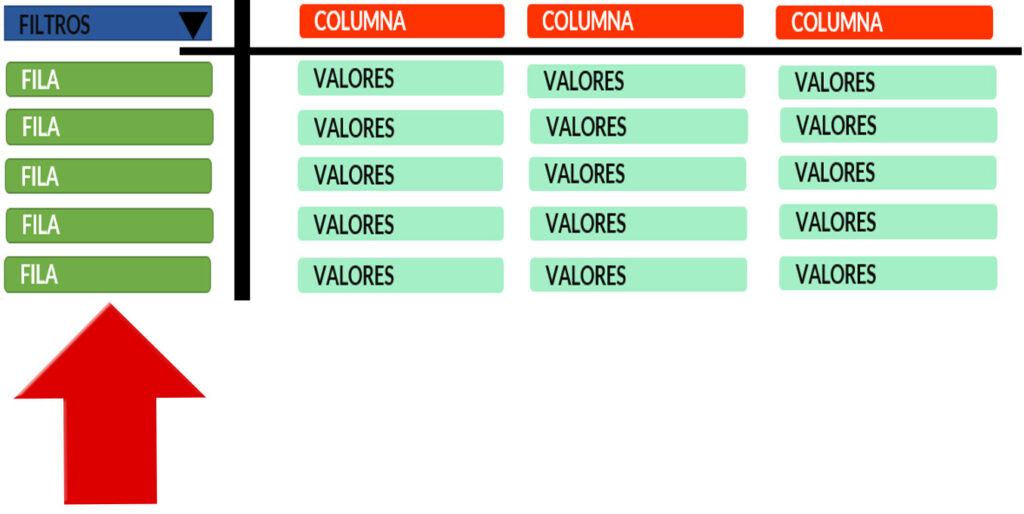
Teniendo ya creada nuestra tabla dinámica procederemos a arrastrar los datos al área de filas.
Configuración campo de valor
Recuerden que podemos cambiar la configuración del campo de valor, en este caso es una suma.
Si le damos un clic nos íbamos a configuración de campo de valor, podríamos cambiar como deseamos los datos; podría ser un recuento, promedio, máximo, mínimo, producto, etc. Pero por defecto cuando tu arrastras un campo acá a valores te va a salir una suma del total general.
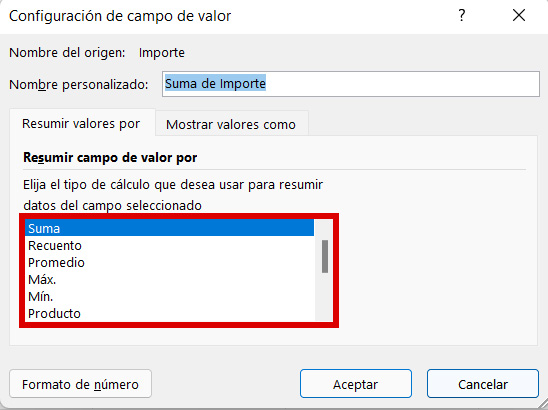
Arrastramos Producto a fila y miren como mi tabla dinámica ya me hizo el cálculo. Tenemos en impresoras 500 soles, laptops i3 3015, laptops i5 7000 y así sucesivamente.
Como puedes observar ahora tenemos a Productos en filas, y están en una sola columna pero detallados en fila, tal y como estamos observando.
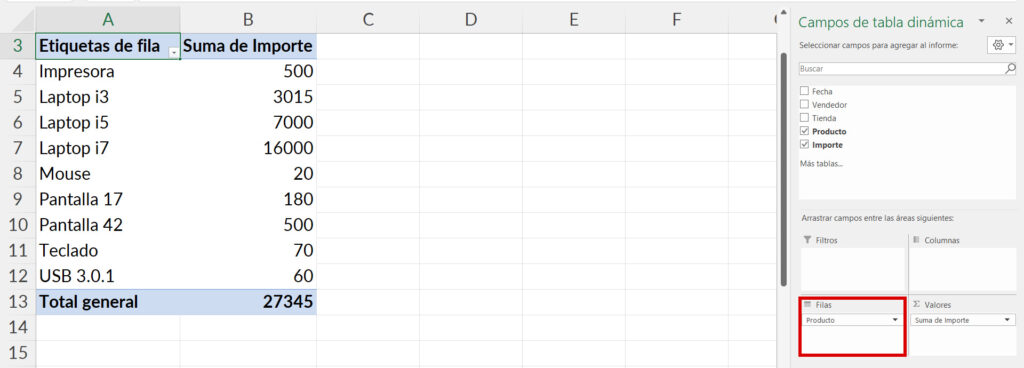
Si yo quisiera agregar por ejemplo tienda, lo que vamos a ver en nuestra tabla dinámica es que productos se han vendido de acuerdo a cada tienda.
Vamos a arrastrar tienda y lo vamos a poner abajo de producto en el área de filas, lo ponemos abajo.
Miren que ahora por ejemplo la impresora se ha vendido en la tienda A 100 soles, en la tienda B 300 y en la tienda C 100 soles.
Las Laptops i3 en la tienda A se ha vendido 2015 y en la tienda b 1000 soles.
Expandir y contraer
Con el signo menos(-) y más (+) podemos contraer y expandir.
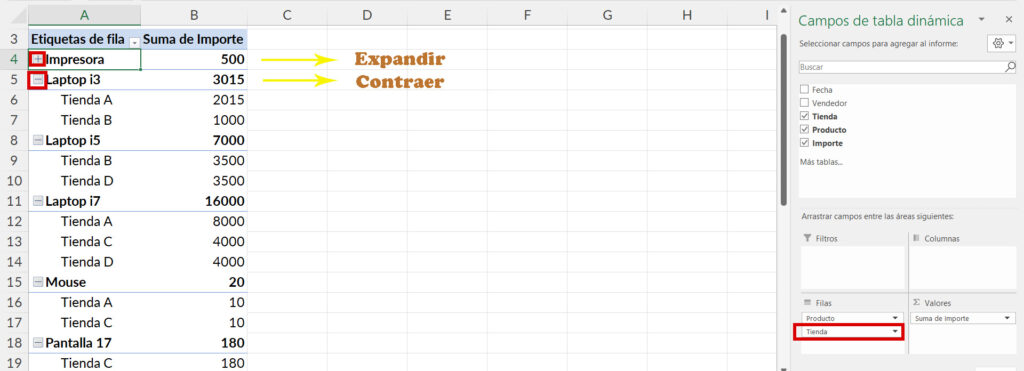
Si a esta tienda le subo, acaba de cambiar la estructura de mi tabla dinámica.
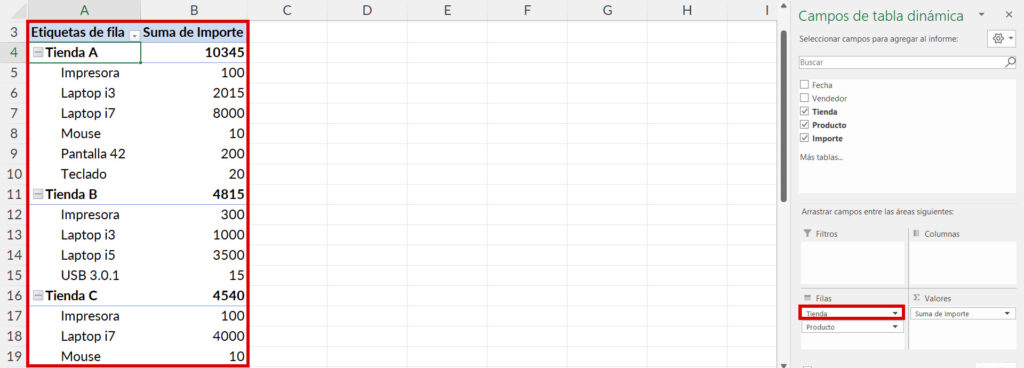
Tenemos un campo fecha, le vamos a bajar, miren lo acabamos de traer, en algunas oportunidades se abren por años por trimestres y por fechas, lo vamos a dejar por años.
Vamos a eliminar trimestres, un clic en trimestres y le doy en quitar.
Quitar Campos
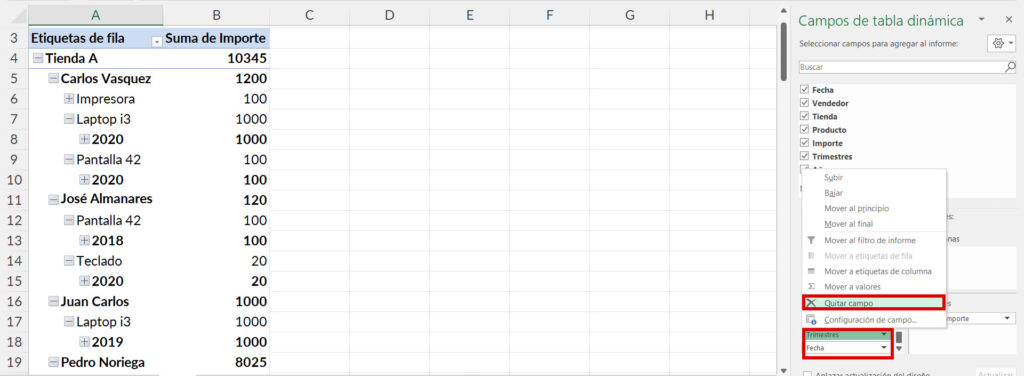
Ahora esta por años y por meses, para que no este esos meses lo vamos a a eliminar, solamente tenemos años y mIren según los años por ejemplo en el año 2018 Carlos Vásquez vendió 115, José Almanares 100, Pedro Noriega 4000.
Si quisieras por producto saber por ejemplo por año que producto se ha vendido, le damos en producto bajamos y miren tenemos producto y vendedor, lo mas recomendable seria quitar vendedor, vamos a quitar vendedor para tener mas ordenado.
Tenemos organizado en años y productos, en el año 2018 impresoras se vendió 100 soles laptops se vendió 4000. Ahí lo tenemos ordenado y eso vendrían a ser las filas, solamente el área filas.
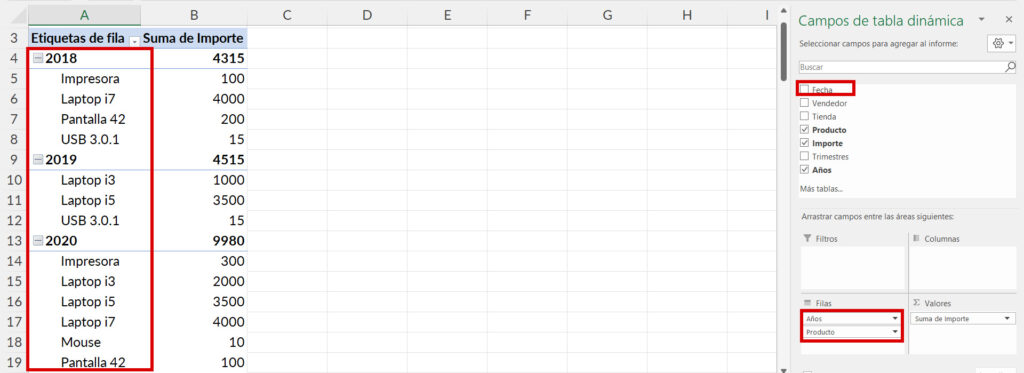
No olvidarse de la estructura, todo lo que pongas o arrastres a filas lo vas a a ver en una sola columna a la izquierda y siempre va ir de acuerdo a los valores. Ósea te va a detallar lo que va hacer las filas con los valores, y especificar el total general.
Video referente
🎯Si tuviste algún inconveniente, duda o se te dificulto la explicación del Área de filas en Tablas Dinámicas por medio de esta publicación
Te invito a ver el siguiente video donde los pasos son más detallados
Y a dejar un comentario para resolver tus dudas o desde el mismo canal de tutoriales y aprendizaje El Tío Tech dando clic Aquí




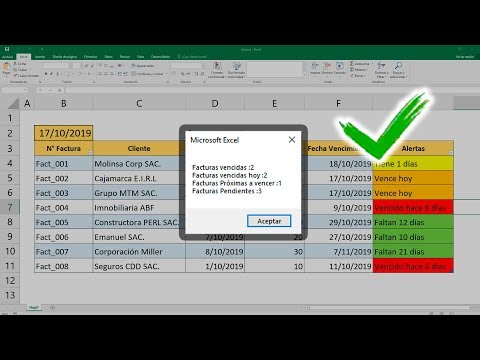
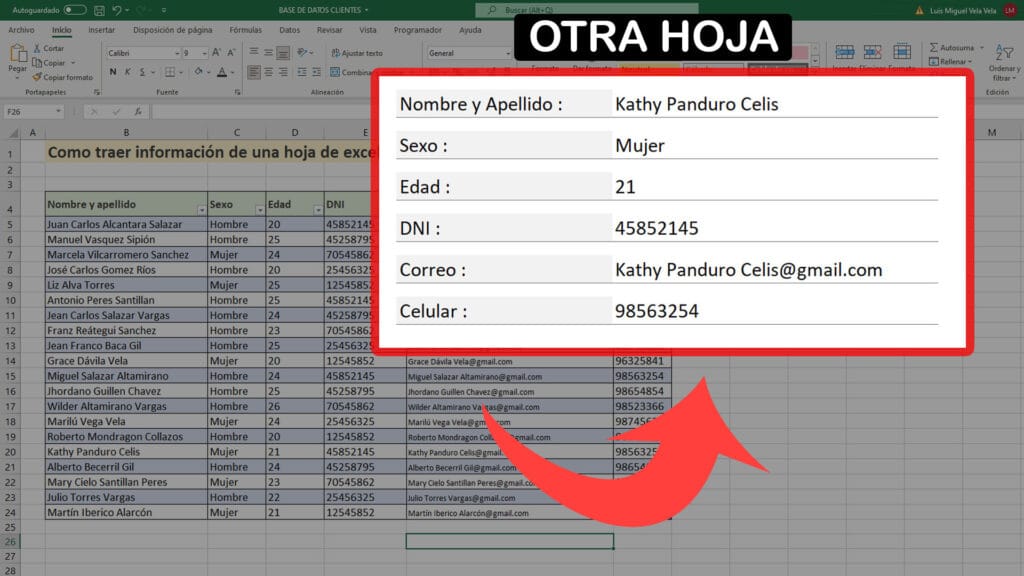
Responses